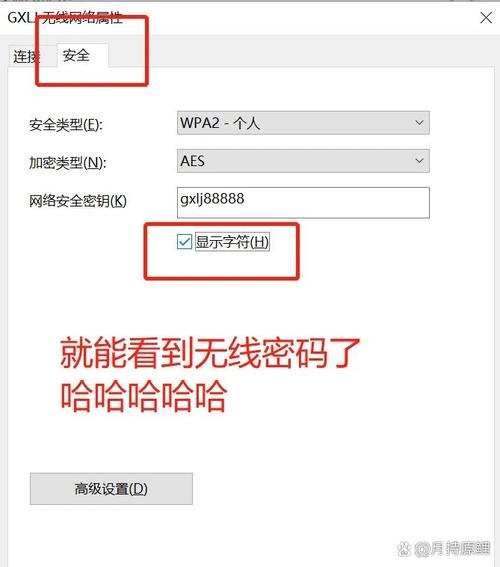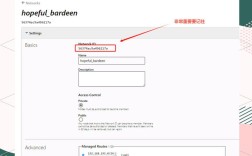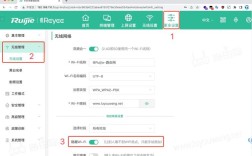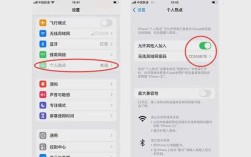在当今数字化时代,无线网络(WiFi)已成为家庭和办公室中不可或缺的一部分,随着时间的推移,人们可能会忘记自己家中或办公室的WiFi密码,以下是一些查看电脑wifi密码的方法:
1、通过网络设置查看
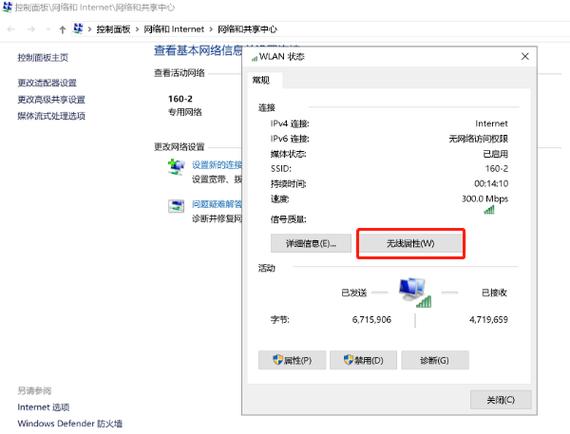
打开网络设置:在Windows系统中,点击任务栏右下角的网络图标,选择“网络和Internet设置”。
进入网络和共享中心:在设置窗口中,点击“网络和共享中心”,然后选择当前连接的WiFi。
查看无线属性:在弹出的窗口中,点击“无线属性”,切换到“安全”选项卡,勾选“显示字符”以查看密码。
2、使用命令提示符查看
打开命令提示符:按下Win键+R,输入cmd并回车,打开命令提示符窗口。
执行命令:输入命令netsh wlan show profiles,回车后可以看到所有保存的WiFi名称。
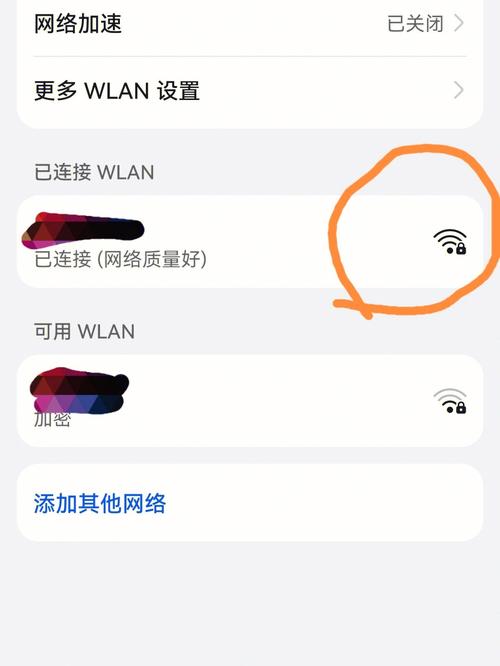
获取详细信息:针对特定WiFi名称,输入命令netsh wlan show profile name="WiFi名称" key=clear,回车后可以在输出信息中找到WiFi密码。
3、通过控制面板查看
打开控制面板:在Windows搜索框中输入“控制面板”并打开。
访问网络和共享中心:在控制面板中,找到并点击“网络和Internet”,然后选择“网络和共享中心”。
查看无线属性:在网络连接界面,右击WLAN,选择“状态”,然后在弹出的窗口中点击“无线属性”,切换到“安全”选项卡,勾选“显示字符”以查看密码。
三种方法各有优势,可以根据个人习惯和具体情况选择最适合的一种,无论采用哪种方法,都能轻松解决忘记WiFi密码的问题,确保网络连接的顺畅和安全。